Fare clic sul pulsante Modifica nel gruppo Analisi sulla barra multifunzione oppure fare clic con il pulsante destro del mouse su Analisi nella parte superiore della struttura e scegliere Modifica per aprire la finestra di dialogo Analisi.

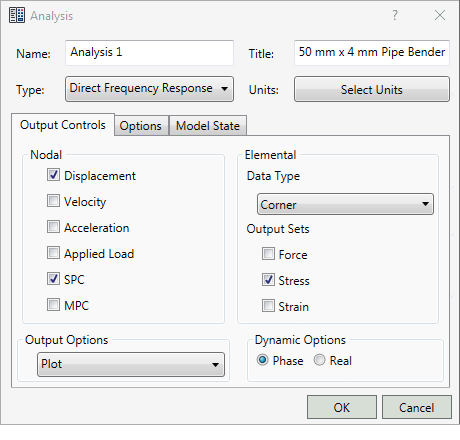
In questo modo è possibile modificare le funzionalità illustrate sopra (Nome, Titolo, Tipo, Controllo output nodale, Controllo output elementi, Opzioni di output e Opzioni dinamica). Le impostazioni aggiuntive nelle altre schede della finestra di dialogo (Opzioni e Stato modello) vengono trattate in questa pagina. Le opzioni effettivamente visualizzate dipendono dal tipo di analisi scelto.
- Nome: nome che identifica l'analisi nella struttura modello.
- Titolo: questo titolo viene visualizzato nella parte superiore del rapporto di analisi.
- Tipo: selezionare il tipo di analisi desiderato dal menu a discesa.
- Seleziona unità: fornisce un'opzione per definire un sistema di unità all'interno della finestra di dialogo di analisi.
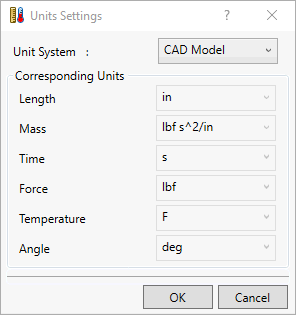
-
Sistema di unità:
- Modello CAD: è il sistema di unità di default definito nelle impostazioni del documento dell'ambiente CAD.
- SI: è il sistema MKS (metri, chilogrammi secondi, Newton, Kelvin e gradi).
- SI Modificato: è il sistema MKS modificato (millimetri, tonnellate, secondi, Newton, Kelvin e gradi).
- Inglese: si tratta del sistema di unità di misura britannico/imperiale (pollici, libbre per pollice quadrato, secondi, libbre, Fahrenheit e gradi).
- CGS: è il sistema utilizzato per impostare le unità standard come centimetri grammi, secondi, dina, Celsius e gradi.
- Scheda Controlli di output (fare riferimento all'immagine precedente):
- Nodale: consente di richiedere tutti i risultati nodali, ovvero Spostamento, Carico applicato, SPC, MPC, Equilibrio forze punto griglia. Per l'analisi termica, è possibile richiedere Temperatura e Flusso termico SPC. Mentre per l'analisi dinamica, è possibile richiedere Velocità e Accelerazione.
- Relativo agli elementi: consente di richiedere Forza, Sollecitazione e Deformazione contemporaneamente. Per l'analisi termica, è possibile richiedere Flusso termico.
- Tipo di dati: consente di scegliere se restituire l'output dei dati in corrispondenza degli angoli o del centroide.
- Gruppi di output: consente di richiedere Forza, Sollecitazione e Deformazione contemporaneamente. Per l'analisi termica, è possibile richiedere Flusso termico.
- Opzioni di output: consente di definire Tracciato, Stampa, Punzone, Punzone e tracciato.
- Tracciato: i risultati verranno generati solo nel file neutro dei risultati.
- Stampa: i risultati verranno generati sia nel file di output dei risultati del modello sia nel file neutro dei risultati.
- Punzone: i risultati vengono generati nel file neutro dei risultati, nel file di output dei risultati del modello e nel file del punzone dei risultati del modello.
- Punzone e tracciato: i risultati vengono generati sia nel file del punzone dei risultati del modello sia nel file neutro dei risultati.
- Opzioni dinamica: contiene i pulsanti di opzione Fase e Reale. Questi pulsanti vengono visualizzati solo quando il tipo di analisi è impostato su una frequenza e una risposta casuale. Contiene inoltre il pulsante Controllo output PSD, che verrà visualizzato quando il tipo di analisi è impostato su Risposta casuale.
- Scheda Opzioni:
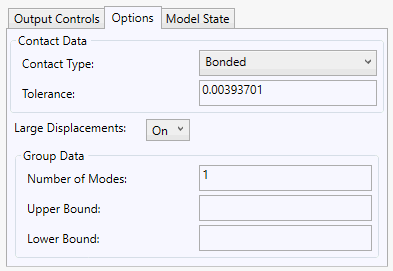
- Dati contatto: consente di specificare le impostazioni di default per la generazione di contatti automatici.
- Tipo di contatto: consente di definire i contatti automatici tra le parti coincidenti del modello CAD. Le opzioni disponibili sono mostrate nell'immagine seguente.
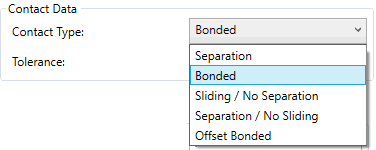
- Tolleranza: consente di generare i contatti automatici mediante le facce che si trovano all'interno della tolleranza.
- Tipo di contatto: consente di definire i contatti automatici tra le parti coincidenti del modello CAD. Le opzioni disponibili sono mostrate nell'immagine seguente.
- Heartbeat: questa opzione è disponibile solo per l'analisi esplicita. Controlla la frequenza con cui l'avanzamento dell'analisi viene scritto nel file di output. L'intervallo Heartbeat di default è 50, pertanto una riga di testo viene scritta ogni 50 iterazioni.
- Grandi spostamenti: questa opzione viene utilizzata in tutte le analisi non lineari (Statica non lineare, Carico di punta non lineare, Risposta transitoria non lineare e l'analisi degli impatti automatizzata (AIA)).
- ATTIVO: nella soluzione sono inclusi gli effetti di grandi spostamenti e di forze follower e la rigidità differenziale.
- DISATTIVO: nella soluzione non sono inclusi gli effetti di grandi spostamenti e di forze follower né la rigidità differenziale.
- Importa modello strutturale: questa opzione è disponibile solo per le analisi statiche non lineari. Quando questa opzione è attivata, è possibile selezionare un file di input strutturale (*.bdf o *.nas) che è stato esportato da Advanced Material Exchange. Il modello importato può essere eseguito per simulare parti a iniezione come da produzione e parti modellate a compressione con Helius PFA.
Nota: Per visualizzare i risultati AME, è necessario attivare il tipo di risultato centroidale se è stata selezionata la deformazione come output del risultato.Per ulteriori informazioni sull'utilizzo di Advanced Material Exchange, consultare il Manuale dell'utente di Advanced Material Exchange.
- Dati gruppo: contiene i dati degli autovalori per le analisi di Carico di punta lineare e Carico di punta non lineare.
- Dati contatto: consente di specificare le impostazioni di default per la generazione di contatti automatici.
- Scheda Stato modello: Autodesk Inventor Nastran supporta le rappresentazioni definite in Autodesk Inventor. Questa funzione consente di nascondere o scoprire oppure di sopprimere/mostrare le parti di un assieme o di un sottoassieme.
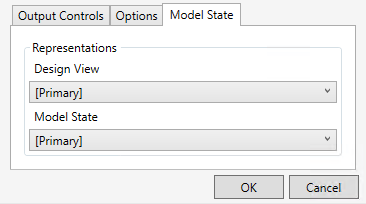
- Rappresentazioni:
- Vista progettazione: questo menu a discesa elenca le rappresentazioni Vista progettazione create in Inventor. In queste viste, alcuni componenti dell'assieme non sono visibili se non sono necessari per una vista e un'analisi specifiche. Le parti nascoste contribuiscono comunque all'analisi.
- Stato modello: questo menu a discesa elenca gli stati del modello creati in Inventor. In queste viste, i componenti non desiderati vengono eliminati oppure le parti dell'assieme vengono sostituite con la rappresentazione di una singola parte. Le parti soppresse non partecipano all'analisi.
- Rappresentazioni: